Kunstmatige intelligentie in Jira Service Management
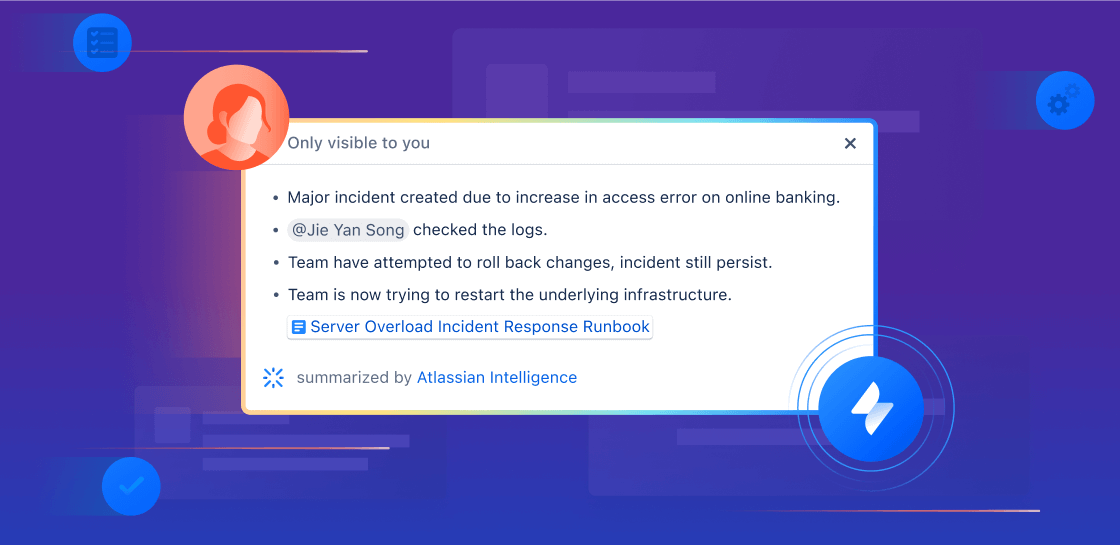
Overzicht
Deze handleiding is bedoeld om service- en operationele teams te helpen aan de slag te gaan met kunstmatige intelligentie (AI) en Rovo-functies in Jira Service Management. Gebruik deze als hulpmiddel om je AI-traject een vliegende start te geven, nieuwe productiviteitsniveaus te bereiken en je team in staat te stellen uitzonderlijke service-ervaringen te leveren.
AI-gedreven support
Of het nu je doel is om de geautomatiseerde support te verbeteren, onboarding te stroomlijnen of kennis binnen handbereik van je klanten te bieden, de AI-gedreven supportworkflows van Jira Service Management zijn ontworpen om ervoor te zorgen dat werknemers de hulp krijgen die ze nodig hebben en tegelijkertijd de productiviteit van eerstelijnsmedewerkers te verhogen.
In dit gedeelte leggen we uit hoe je AI kunt gebruiken in Jira Service Management om:
- Geweldige ervaringen voor selfservice-support te bieden
- De productiviteit van agents en beheerders te versnellen
We bieden geweldige ervaringen voor selfservice-support
Jira Service Management biedt verschillende manieren om essentiële kennis binnen handbereik van je werknemers te leggen en te helpen om altijd beschikbare selfservice-support te bieden. Hieronder leggen we uit hoe je Niveau-1-supportinteracties met virtuele servicemedewerkers kunt automatiseren, en hoe je AI kunt gebruiken om je kennisdatabase te verbeteren en het voor werknemers gemakkelijker dan ooit te maken om hun vragen beantwoord te krijgen.
Virtuele serviceagent
De virtuele servicemedewerker stroomlijnt de supportinteracties via verschillende klantenkanalen, waaronder het Jira Service Management-helpcentrum, Slack, Microsoft Teams, e-mail en een integreerbare widget. Dit zorgt ervoor dat hulpzoekers snel de hulp kunnen krijgen die ze nodig hebben, ongeacht hun voorkeursplatform.
Er zijn twee belangrijke manieren om de virtuele serviceagent van Jira Service Management te configureren, afhankelijk van het type en de complexiteit van de aanvragen die je wilt automatiseren: intentieflows en AI-antwoorden. Je kunt één of beide gebruiken om tickets om te leiden en je klanten snelle support te bieden.
Intentieflows van de virtuele service-agent
Intenties van de virtuele serviceagent vertegenwoordigen een specifiek(e) probleem, vraag of aanvraag die je virtuele serviceagent kan helpen oplossen voor je klanten. Elke intentie omvat een set trainingszinnen die de virtuele serviceagent helpen om de aanvraag van iemand die hulp nodig heeft te herkennen, en een gespreksstroom die de klant helpt bij het oplossen van het werkitem op basis van de antwoorden die deze geeft op de virtuele serviceagent. Intenties zijn ideaal voor vragen die:
- Vragen waarvoor begeleiding/probleemoplossing nodig is
- Vragen waarvoor het verzamelen en testen van gegevens nodig is
- Vragen waarvoor een geautomatiseerde actie via een webverzoek nodig is
Voorbeelden: aanvragen voor toegang tot software, melding van een incident, nieuwe hardware, inkoopaanvragen, workflows voor onboarding.
Intenties kunnen eenvoudig worden geconfigureerd met kant-en-klare-sjablonen en een editor met weinig code of geen code. De virtuele service-agent maakt ook gebruik van generatieve AI om relevante intenties voor te stellen op basis van historische ticketgegevens van je team en om enkele basiselementen in te vullen, zoals een omschrijving en zinnen voor AI-training.
Met intenties kun je supporttaken automatiseren en onmiddellijk actie ondernemen. Je zou deze bijvoorbeeld kunnen gebruiken om het besturingssysteem van een hulpzoeker te controleren en dan de versie daadwerkelijk in realtime te updaten, of om dingen te doen zoals het opnieuw instellen van wachtwoorden en het verlenen van toegang tot software. Dit kun je doen door een Atlassian-automatiseringsregel toe te passen in je intentieflow, een webaanvraag te verzenden of acties te activeren via externe tools, zoals Workato en Workday.

AI-antwoorden in de virtuele service-agent
AI-antwoorden gebruiken AI om in je gekoppelde kennisdatabases te zoeken en vragen van je klanten te beantwoorden. Deze functie is geweldig om snel aan de slag te kunnen gaan met de virtuele serviceagent, omdat minimale configuratie nodig is. De functie is bijzonder krachtig om hulpvragen af te wenden die:
-
Vragen die kunnen worden afgesloten met informatie of instructies
-
Vragen die worden beantwoord (of eenvoudig zijn toe te voegen aan) je bestaande kennisdatabaseartikelen
-
Vragen waarvoor vaak niet hoeft te worden geëscaleerd naar een menselijke agent
Basisinstructies voor IT zoals BYOD-installatie, VPN-resets en verbinding met wifi op kantoor
Het bedrijfsbeleid, zoals regels over uitkeringen, uitgaven, vakanties en meer, delen.

AI-antwoorden instellen
Om AI-antwoorden in te stellen, moet je eerst de intake-kanalen van je virtuele service-agent configureren. Je vindt meer over hoe dit werkt in onze productgids voor de virtuele service-agent.
Koppel je zelfservice-kennisdatabase
Zodra je intake-kanalen klaar zijn voor gebruik, moet je ervoor zorgen dat je een kennisdatabase hebt die gekoppeld is aan je project, via Confluence of via de eigen kennisdatabase van Jira Service Management. Het onderhouden van een actuele en uitgebreide kennisdatabase is essentieel om je AI-ervaring te verbeteren. Je kunt je kennisdatabase rechtstreeks vanuit Jira Service Management opstellen. Daarnaast kun je bestaande veelgestelde vragen en documenten waar je al over beschikt integreren in Confluence. (Hint: lees hieronder enkele AI-mogelijkheden die je kunnen helpen bij het opbouwen en onderhouden van je kennisdatabase)
Tip: Controleer de rechteninstellingen van je kennisdatabase nog eens
Je gekoppelde kennisdatabasespace moet ingesteld zijn op Alle ingelogde gebruikers onder Wie kan deze bekijken.
AI-antwoorden activeren
Zodra je kennisdatabase klaar is voor gebruik, is het tijd om AI-antwoorden te activeren in de instellingen van de virtuele service-agent:
Selecteer Projectinstellingen in je serviceproject, zoek vervolgens in het linkerpaneel naar de Kanalen en selfservice en selecteer Virtuele serviceagent in de keuzelijst. Selecteer AI-antwoorden, schakel vervolgens de schakelaar naast AI-antwoorden in en selecteer Activeren. AI-antwoorden werken meteen in al je verbonden kanalen.
Als je de virtuele service-agent in Slack gebruikt, kun je AI-antwoorden activeren voor specifieke Slack-aanvraagkanalen. Ga naar Aanvraagkanalen in Instellingen. Klik op de schakelaar onder AI-antwoorden naast het aanvraagkanaal waarvoor je deze wilt activeren en selecteer vervolgens Activeren.

Tip van een pro: als je artikelen ordent in de kennisdatabase die door de virtuele service-agent worden gebruikt, moet je er rekening mee houden dat AI-antwoorden momenteel geen gegevens uit afbeeldingen kunnen halen. Het proces werkt het beste met tekst die niet afkomstig is uit een tabel in Confluence.
AI voor kennisbeheer
AI in Jira Service Management stroomlijnt kennisbeheer door automatisch relevante artikelen samen te stellen, onderwerpen voor te stellen en snel nauwkeurige informatie naar boven te halen. Dankzij deze AI-mogelijkheden kunnen teams gefragmenteerde gegevens en handmatige processen overwinnen, waardoor kennisdatabases efficiënter en effectiever worden voor support.
AI-bewerking voor artikelen uit de kennisdatabase
AI stelt agents in staat om rechtstreeks vanuit een Jira Service Management-issue artikelen voor in de kennisdatabase aan te maken. Met generatieve AI kun je eenvoudig brainstormen over de inhoud voor een nieuw artikel, ervoor zorgen dat je spelling en grammatica correct zijn en je artikel professioneel en empathisch laten klinken voor je klanten in slechts enkele eenvoudige stappen.
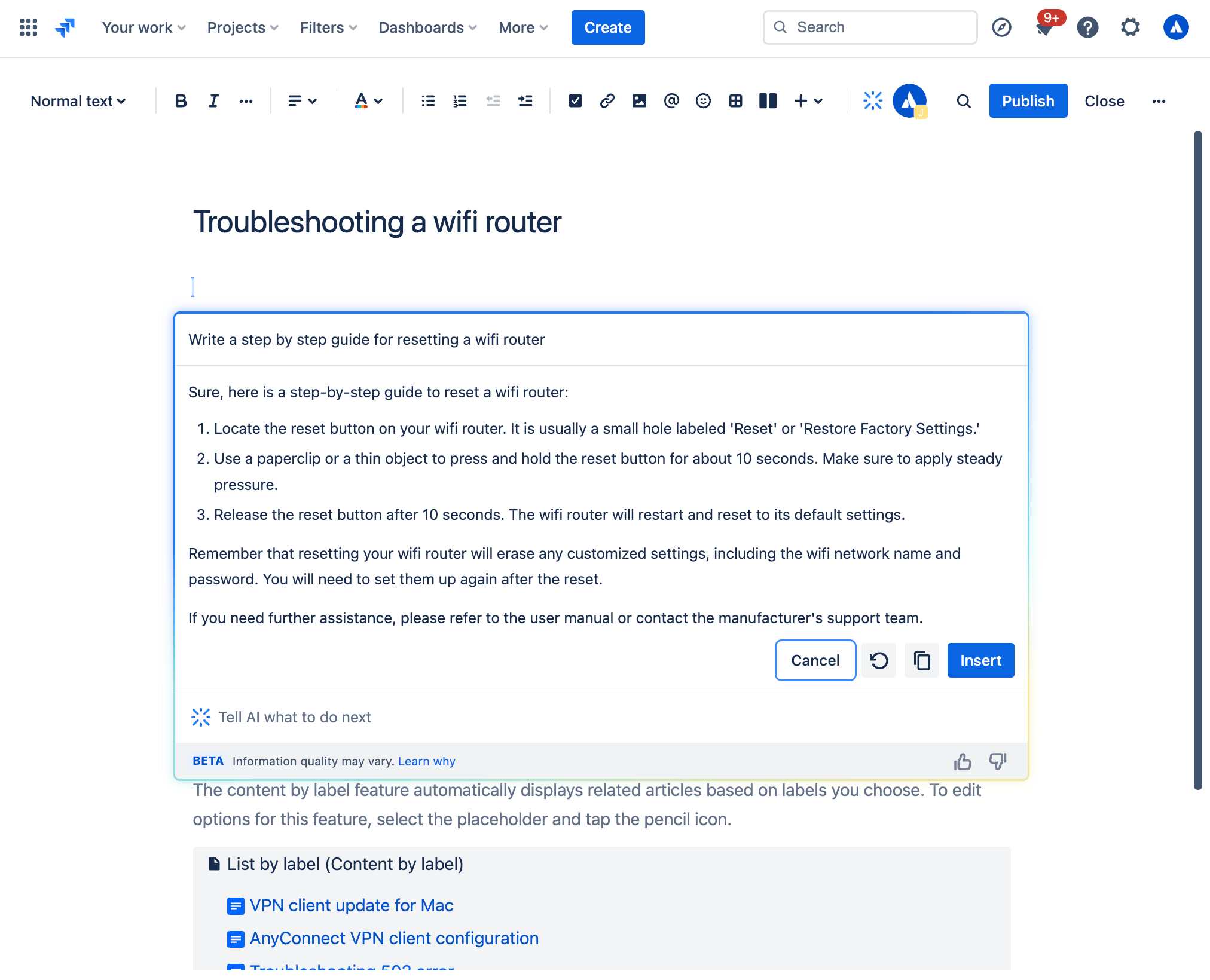
Een artikel voor in de kennisdatabase maken met behulp van generatieve AI
Via de werkitemweergave van Jira Service Management:
- Selecteer Kennisdatabase in de zijbalk van je project.
- Selecteer Artikel aanmaken.
- Selecteer de plek in de kennisdatabase waar je je artikel wilt aanmaken en selecteer Volgende.
- Open AI via de werkbalk of door /ai te typen in de editor.
- Schrijf de gewenste prompt.
- AI geeft je een concept dat je als uitgangspunt kunt gebruiken.
AI-concepten
Breid je kennisdatabase uit en voorkom meer tickets met onderwerpen uit AI-concepten. Met voorgestelde onderwerpen kun je proactief hiaten in je kennisdatabase identificeren op basis van recente aanvragen van klanten, en conceptartikelen aanmaken die je kunt bekijken en publiceren. Door relevantere kennisartikelen aan te maken, kun je hulpzoekers een fantastische selfservice-ervaring bieden en de productiviteit van het supportteam verbeteren door meer tickets om te leiden.
Voorgestelde AI-ontwerpen bekijken:
- Ga vanuit je serviceproject naar Kennisdatabase.
-
Selecteer voorgestelde onderwerpen.
-
In de kolom onderwerpen kun je de ingediende aanvraagonderwerpen vinden waarvoor op dit moment geen overeenkomstige artikelen in je kennisdatabase staan. De kolom met gerelateerde aanvragen geeft het aantal aanvragen aan dat aan elk specifiek onderwerp is gekoppeld.
-
Selecteer naast elk onderwerp Artikel aanmaken onder de kolom Acties om een artikel te schrijven.
De productiviteit van agents en beheerders te versnellen
Verbeter de productiviteit van agents door je team te voorzien van de AI-tools die ze nodig hebben om snel geweldige service te leveren. Gebruik Rovo-agents en geïntegreerde AI-functies in Jira Service Management om aanvragen prioriteiten te geven, te beantwoorden en op te lossen.
Ticketsortering en prioriteiten
Jira Service Management biedt verschillende AI-gedreven mogelijkheden waarmee je je wachtrij kunt ordenen en de tickets die er toe doen, prioriteiten kunt geven:
1. Sortering door AI
Ruim wachtrijen snel op door in bulk actie te ondernemen om op intelligente wijze werkitems toe te wijzen aan het juiste aanvraagtype. Door AI te gebruiken om het sorteringsproces te stroomlijnen, kunnen supportteams de tijd die aan handmatige sortering wordt besteed aanzienlijk verkorten, waardoor ze issues met een hoge prioriteit efficiënter kunnen oplossen.
AI-sortering analyseert tickets in je wachtrij en doet aanbevelingen voor de juiste aanvraagtypen en bijbehorende velden. Deze functie kan met name handig zijn als je aanvragen per e-mail ontvangt en uiteindelijk veel werkitems krijgt met het aanvraagtype "Aanvraag per e-mail".
AI gebruiken om werkitems te sorteren:
- Selecteer werkitems in je wachtrij.
- Selecteer Sorteren.
- Bekijk de suggesties en werk zo nodig de aanvraagtypen bij.
- Selecteer de werkitems die je wilt bijwerken.
- Selecteer Toepassen.
Als de suggesties niet overeenkomen met wat je nodig hebt, kun je altijd handmatig een aanvraagtype selecteren in de lijst en doorgaan met de bulkupdate met je eigen geselecteerde aanvraagtypen.
2. Analyse van klantgevoel
Leer je klanten beter kennen met de AI-gevoelsanalyse, waarbij de emotionele toon van de opmerkingen van klanten wordt geanalyseerd en geïnterpreteerd zodat je beter begrijpt hoe klanten zich voelen. Met behulp van de context van het ticket, zoals de titel, omschrijving en opmerkingen, beoordeelt AI het gevoel van de klant (of dat nu positief, neutraal of negatief is) en geeft dit direct weer in de werkitemweergave. Dit wordt in realtime bijgewerkt zodra er nieuwe opmerkingen binnenkomen. Door frustraties vroegtijdig op te sporen, kun je eersteklas service bieden, waarbij klanttevredenheid een topprioriteit blijft.
3. Rovo-Agent: assistent bij servicesortering
Als je je sorteringsproces echt een boost wilt geven, probeer dan de assistent bij servicesortering, een van onze kant-en-klare Rovo-agents. Hiermee kun je binnenkomende aanvragen sorteren door de inhoud, het gevoel en andere gegevens te analyseren om het aanvraagtype, de urgentie en de prioriteit te bepalen. De agent is ontworpen om binnen een automatiseringsregel te worden gebruikt, zodat deze onmiddellijk de titels en omschrijvingen van tickets kan herschrijven, de prioriteit kan bijwerken of aanvraagtypen kan toewijzen zodra werkitems in je wachtrij verschijnen. Ook kan de agent bepalen of een aanvraag geëscaleerd moet worden op basis van SLA's, interacties met klanten, urgentie, enz.
Er zijn twee verschillende manieren waarop je contact kunt opnemen met de assistent bij servicesortering.
-
Vragen stellen in het Rovo Chat-venster: Open het Rovo Chat-venster in de rechterbovenhoek van je scherm, zoek naar Rovo-Agents via de menuoptie Agents aan de linkerkant en selecteer servicesortering. Van daaruit kun je chatten met de assistent bij servicesortering en kun je vragen stellen, zoals 'Stel een prioriteit voor' of 'Stel een aanvraagtype voor'.
-
Een automatiseringsregel instellen: Navigeer naar de maker van automatiseringsregels en gebruik onze vooraf gebouwde sjablonen om de assistent bij servicesortering geautomatiseerde acties te laten uitvoeren, zoals het voorstellen van prioriteiten of een aanvraagtype, of het samenvatten van het werkitem.
Tip: Probeer de automatiseringsmodus
Als je via het chatvenster van Rovo contact maakt met de assistent bij servicesortering, probeer dan "automatiseringsmodus" toe te voegen aan het begin van je prompt. Zo kun je het antwoord van de agent rechtstreeks binnen de automatiseringsregel gebruiken.
Reageren op en oplossen van tickets
Als je eenmaal je wachtrij hebt gesorteerd en weet welke tickets je als eerste moet afhandelen, gebruik dan AI om kritieke context in je workflows te verwerken, zodat je snel kunt reageren en de juiste stappen kunt nemen om tot een oplossing te komen.
Blijf op de hoogte met AI-samenvattingen
In plaats van talloze opmerkingen bij een Jira Service Management-werkitem te lezen, kan AI snel een samenvatting geven van de ticketactiviteit, zodat je snel aan de slag kunt, eenvoudig nieuwe belanghebbenden kunt binnenhalen of tickets kunt overzetten naar een nieuwe agent, en actie kunt ondernemen.

Zo gebruik je AI-samenvattingen:
- Navigeer vanuit je Jira Service Management-project naar je gewenste werkitem.
- Scroll naar beneden naar de sectie Activiteit.
-
Selecteer Opmerkingen en vervolgens Samenvatten.
-
De door AI gegenereerde samenvatting is alleen voor jou zichtbaar en verdwijnt wanneer je de ticket verlaat. Je kunt de samenvatting van een issue zo vaak bekijken als je wilt.
-
Tip van een pro: de functie voor AI-samenvattingen werkt prima in combinatie met de virtuele service-agent. Voor complexe intentieflows waarbij de virtuele service-agent meerdere vragen stelt om informatie van de hulpzoeker te verzamelen voordat deze een ticket opent, kunnen AI-samenvattingen de toegewezen agent helpen om snel de context van een issue te begrijpen die de virtual service-agent heeft vastgelegd.
AI gebruiken om de perfecte reactie voor hulpzoekers op te stellen
AI can help agents quickly draft and edit their response to help-seekers, ensuring clear and thoughtful communication. There are a couple different ways to do this:
1. Draft Replies
This feature uses AI to draft a recommend response to your customers. It allows agents to respond to tickets smartly and efficiently with the appropriate troubleshooting tips or follow-up questions based on comments added by agents while resolving similar requests.
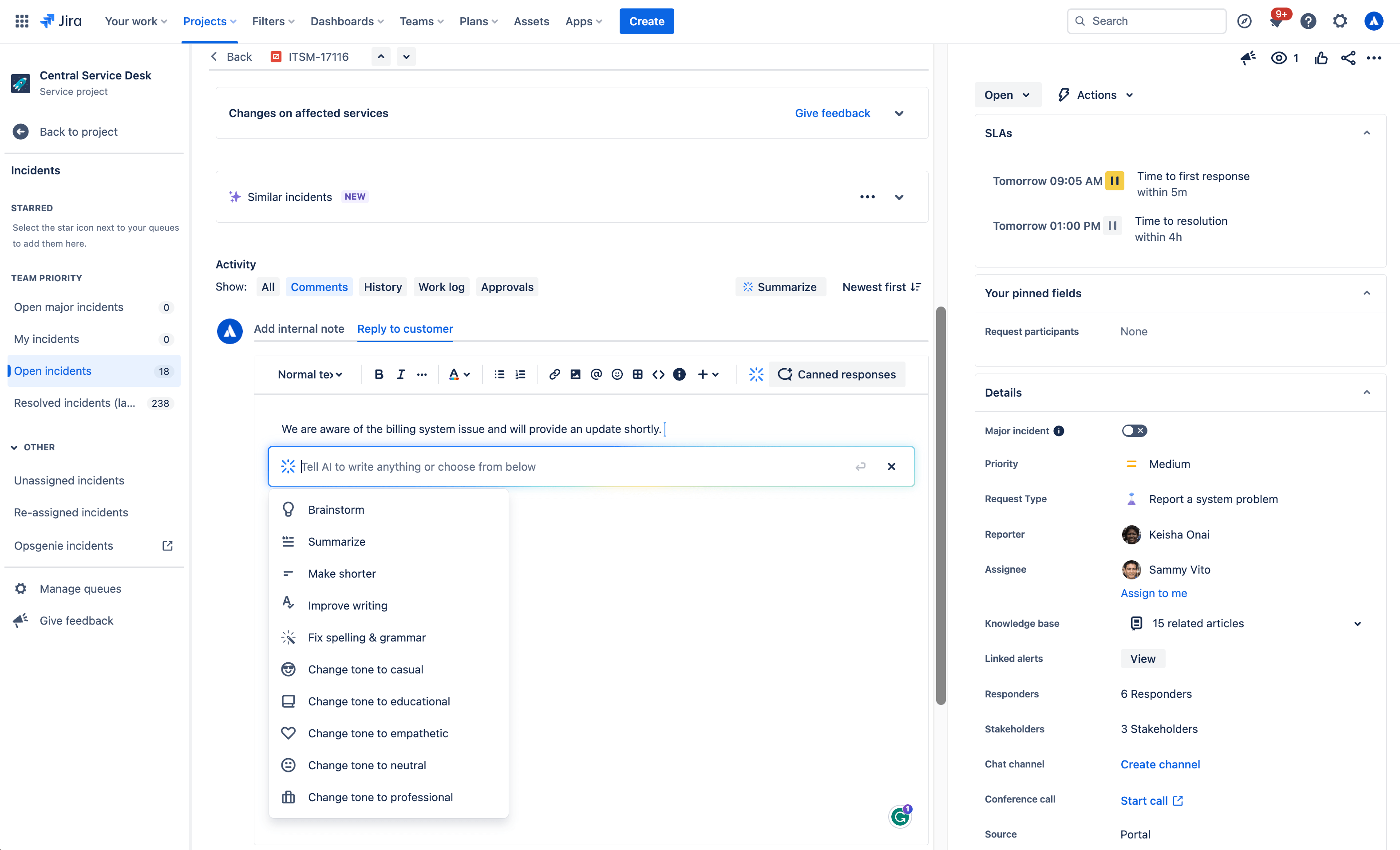
To use AI to draft a reply:
- Open a work item.
- Select Add internal note or Reply to customer.
- Click the Draft a Reply button, select Draft reply from the AI dropdown menu, or simply use /draftreply.
- AI will generate a reply based on responses added by agents while resolving similar work items in the past. You can then insert the comment or refine it.
2. AI editing
Use the AI slash command or the drop down AI menu in the editor to fine tune your customer response, including shortening it, adjusting the tone, and more.
Gebruiksscenario's voor generatieve AI:

Brainstormen
Not sure how to start a customer response? With the brainstorm feature, Atlassian’s Rovo AI analyzes user inputs and generates suggestions for customer responses to inspire and speed up issue resolution.
Korter maken
With the make shorter feature, AI allows you to generate concise summaries of longer responses to customers. This can be useful when you need customers to quickly understand the key points or main ideas.
Samenvatten
The summarize feature helps agents condense lengthy content into a concise summary, making it easier to understand and digest. AI analyzes the input text and identifies the most relevant and important points. It takes into account factors such as the frequency of certain words or phrases, their context within the text, and any associated sentiment or importance.
Beter schrijven
The improve writing feature helps agents enhance their writing skills by providing suggestions, including grammar corrections, word choice recommendations, formatting, and more. Alongside the suggested improvements, AI offers explanations and reasoning behind each suggestion as well.
Spelling en grammatica corrigeren
The fix spelling and grammar feature in Atlassian’s Rovo AI helps you identify and correct spelling and grammar mistakes in your customer responses. These suggestions are based on common grammatical rules and contextual analysis of the surrounding text. You have the option to accept a suggestion by clicking on it, or you can manually make changes as needed.
Toon veranderen
The change tone feature in allows you to modify the tone of your customer response, enabling agents to adjust the style or mood of the text according to their needs. Available tones include casual, educational, empathetic, neutral, and professional to meet the needs of a variety of customer situations.
Surface critical context and next steps for resolution
AI-suggesties
The suggestions panel, located on the right side of any work item view, uses AI to efficiently summarize requests and recommend assignees, pertinent requester details, escalation paths, troubleshooting steps, and more. It also enables you to directly take action from the panel, like updating the priority level.

Vergelijkbare aanvragen
Make finding similar requests a breeze by using AI similar requests to find and identify recent requests with similar titles to the one you’re currently viewing in a service project. This feature uses Natural Language Processing (NLP) to provide a list of recent requests with similar titles to the one you’re currently viewing. This AI-automated process of finding related requests reduces the manual effort required to search for similar issues.

How to use AI Similar Requests:
- First make sure you, Enable similar requests panel, start from your service project, select Project settings, then Features.
- Under the Issue view, turn on the Similar requests panel toggle.
- Next, to view similar service requests, problems, changes, and post-incident reviews. Go to the issue you want to find related requests for.
- Select Similar requests or Similar incidents.
- Select Open or Resolved to filter similar requests by status.
3. Rovo agent: Service Request Helper
Another out-of-the-box Rovo Agent, Service Request Helper, provides your team with the insights needed to streamline request management and accelerate resolution times. Designed to use both Atlassian apps and connected third-party apps as knowledge sources, Service Request Helper can gather relevant information and offer guidance on how to resolve requests with speed and precision. Human agents can use Service Request Helper to identify SMEs, compose responses using insights from previous requests, summarize ticket activity, and even recommend next steps.

Like other Rovo Agents, Service Request Helper can be accessed through the Rovo Chat window in the top right corner of your navigation, near your profile icon or avatar. Navigate to any request in your queue, then open Rovo Chat, select Agents, and search for Service Request Helper.
From there you can chat with the Agent, asking it things like:
- What steps should I take next?
- Help me draft a reply to send to the customer.
- Find people who worked on similar requests before.
Empowering admins to get started quickly
AI automations
Use AI to generate automation rules by simply describing the rule you want to create in natural language. This feature can be found in the automation rule builder in your project’s settings. Make sure whatever you input includes a trigger and an action.

Request type and field suggestions
Request type suggestions can help take the guesswork out of creating your service desk by intelligently suggesting request types based on how you describe the kind of work your team manages. AI can suggest request types across a range of use cases, from IT and HR to dog grooming and catering, and then add them to your service desk with just a few clicks.

Suggesties voor aanvraagtypen gebruiken:
- Navigate to Project settings > Request types.
- Selecteer Voorstellen.
- Beschrijf het soort werk dat je team beheert.
- Selecteer een aanvraagtype uit de lijst met AI-suggesties en selecteer vervolgens Aanmaken.
- Bevestig de naam, de omschrijving, het pictogram en het issuetype van het aanvraagtype.
- Selecteer Volgende en voeg het aanvraagtype toe aan een portal-groep.
- Selecteer Aanmaken.
Once a request type has been created using AI, it can suggest relevant existing and custom fields you can add.

AI for IT Operations (AIOps)
Ops Guide agent
The Ops Guide Agent effectively cuts through the clutter by intelligently grouping related alerts and highlighting the most critical ones. Powered by Rovo, the Ops Guide is designed to enhance your management of alerts and incidents, providing historical context and recommending actions to streamline your on-call responsibilities.
By leveraging both Atlassian applications and connected third-party (3P) apps as knowledge sources, it gathers relevant information to offer guidance that helps mitigate the impact of incidents. This approach aims to reduce the time required to detect, respond to, and recover from incidents. With the Ops Guide, you can:
- Run queries for alerts and alert data
- Gather context to resolve incidents more quickly
- Create Post-Incident Reviews (PIR)

AI alert grouping
Accelerate incident detection with AI-powered alert grouping. Separating the signal from the noise is crucial for prioritizing the most significant issues but typically requires a manual effort from on-call teams. We leverage AI to identify patterns among incoming alerts from monitoring and observability solutions so responders can focus on the highest-priority alerts and proactively detect incidents. We also leverage AI to examine past responders or similar past alerts to bring additional context to the surface and suggest next best action.

AI incident creation
Move quickly from alert to incident by leveraging AI to extract information from an alert group and automatically populate an incident record. This includes linking relevant alerts, crafting a concise summary, setting the priority level, and additional information.

AI incident summary and timeline in Slack
Keep incident responders up-to-date with the latest developments directly in Slack. Teams can quickly onboard new responders, minimize time spent looking for details on incident progress, and summarize key actions or decisions made during the incident to accelerate response and help with post-incident reviews.
Teams can also create a comprehensive timeline of an incident by seamlessly integrating key chat messages from Slack channels and updates from Jira Service Management. This provides a chronological record of all critical actions and decisions made during an incident, helping teams trace actions and understand the flow of events towards resolution. Agents can modify which actions appear on the timeline, publish in the associated channel, or as internal comments on the incident record in Jira Service Management.

AI suggestions panel
Incident responders can significantly enhance their resolution speed with access to vital information, including potential root causes (coming soon), recommended responders, and options for actions such as escalation or severity updates. An AI-powered suggestions panel located on the right side of the issue view provides a summary of requests, details about the reporter, priority suggestions, and facilitates direct actions from the panel.

AI PIR Generation
Use AI to populate a post-incident review (PIR) with details from the incident record, alerts, and other sources to save IT Operations teams time after an outage is resolved. PIRs are a core part of the incident management process, helping incident responders and managers learn from recent incidents and pass along insights to prevent similar problems in the future. However, these can be time-consuming and tedious to compile and are often deprioritized, causing organizations to miss out on crucial learnings.
Leveraging AI to draft PIRs saves time finding, summarizing, and publishing key details to help teams grow and learn from every incident.

Soortgelijke aanvragen en incidenten
Als het paneel met soortgelijke aanvragen is ingeschakeld, kun je gemakkelijk issues vinden in je serviceproject die vergelijkbaar zijn met de issues waar je momenteel aan werkt. In het paneel met soortgelijke aanvragen kunnen soortgelijke aanvragen, incidenten, problemen, veranderingen en zelfs retrospectieven worden weergegeven. Zo kunnen agenten bepalen of er dubbele issues zijn die ze kunnen oplossen, eerdere tickets waarmee ze issues sneller kunnen oplossen, of soortgelijke incidenten die een escalatie van ernstige incidenten garanderen.
Bij het paneel met soortgelijke aanvragen wordt gebruikgemaakt van Natural Language Processing (NLP) om een lijst te geven van recente aanvragen die dezelfde titels of omschrijvingen hebben als de aanvragen die je momenteel bekijkt.
Voor soortgelijke incidenten worden de resultaten ook aangedreven door AI. Om de resultaten te helpen verbeteren, kun je feedback geven door op een resultaat te reageren met 👍 of 👎.
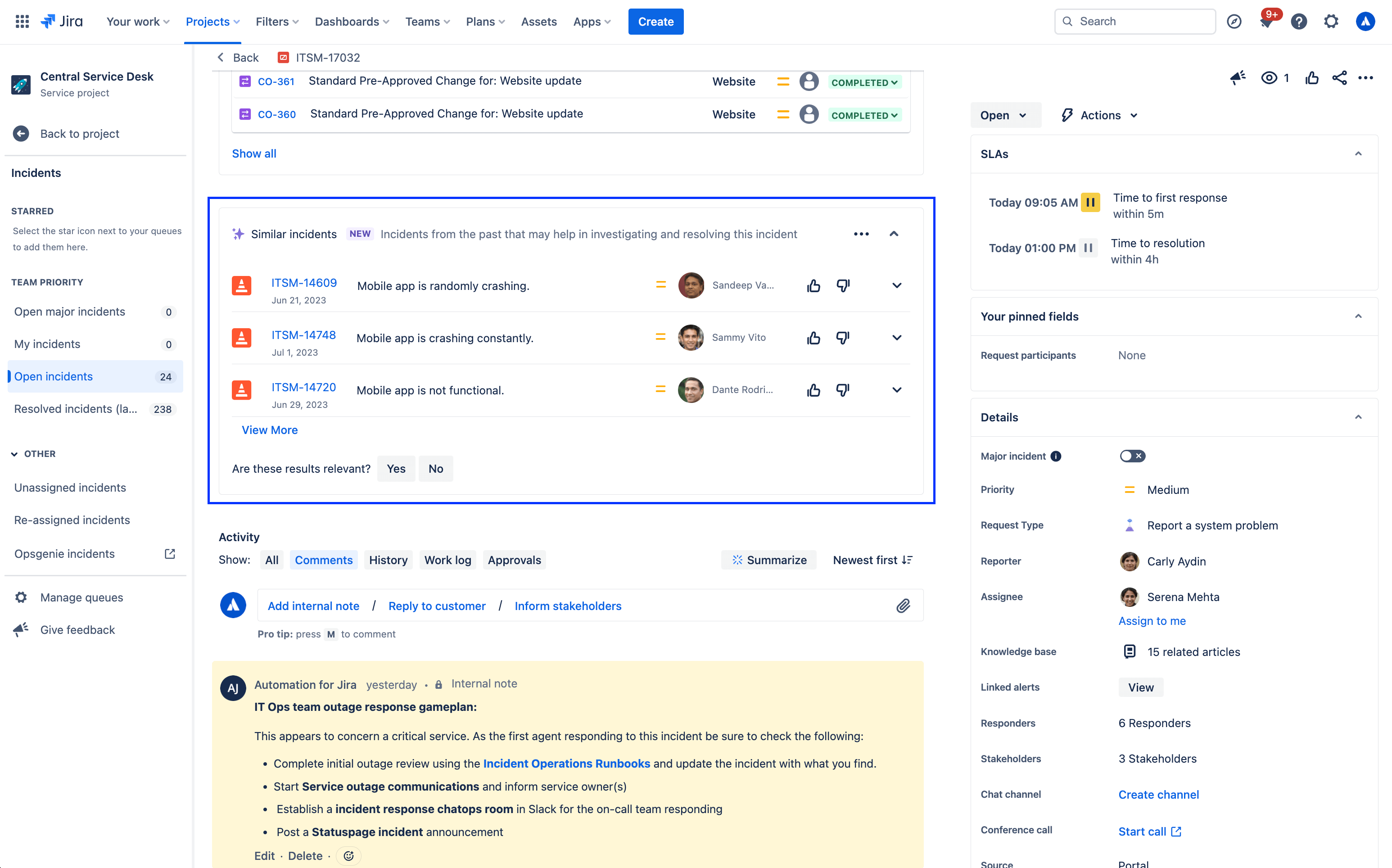
Het paneel met soortgelijke aanvragen in- of uitschakelen:
- Ga vanuit je serviceproject naar Projectinstellingen.
- Selecteer Functies.
- Klik op de toggle voor het paneel Soortgelijke aanvragen om het in of uit te schakelen.
Andere intelligente ervaringen op het gebied van Jira Service Management
Zoeken in het helpcentrum met behulp van Smarts-functionaliteit
Je klanten gaan naar het helpcentrum om informatie op te zoeken en aanvragen in te dienen. Van daaruit kunnen ze de portal bekijken voor elk serviceproject waartoe ze toegang hebben, en zoeken naar aanvraagformulieren en artikelen uit de kennisdatabase. Ook kunnen ze zien welke aanvragen ze in het verleden hebben ingediend.

Wanneer je in het helpcentrum zoekt, biedt Jira Service Management een krachtige zoekbalk met Smarts-functionaliteit waarmee je uitgebreid kunt zoeken in je hele portfolio met behulp van datagestuurde algoritmen en machine learning-technieken.
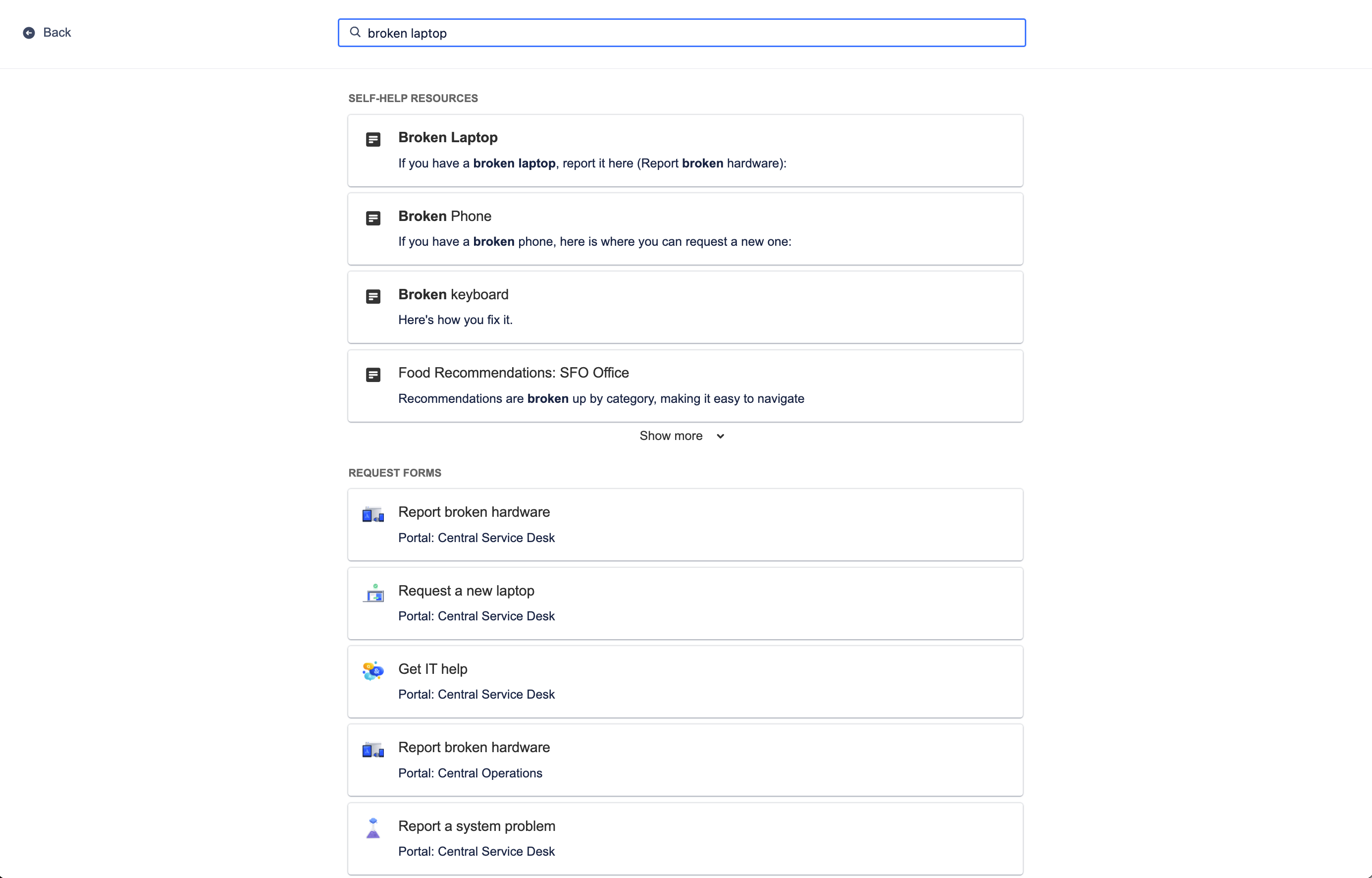
De zoekfunctie in het helpcentrum biedt relevante resources voor zelfhulp uit je kennisbank en aanvraagformulieren in al je service-portals door het recente gedrag van een gebruiker te identificeren in combinatie met hun zoekcontext, waarbij de meest relevante opties specifiek voor hen worden gedeeld. Het beste van alles is dat Smarts in de loop van de tijd leert om deze voorspellende resultaten voor je klanten te verbeteren, zodat ze productiever kunnen zijn en sneller hulp kunnen krijgen.
Volg deze stappen om het helpcentrum aan te passen:
- Ga vanuit je serviceproject naar Projectinstellingen.
- Selecteer Portaalinstellingen.
- Selecteer de link in het gedeelte Je helpcentrum aanpassen.
Relevante kennisdatabase-artikelen
Beyond the help center, smarts can also recommend knowledge base articles directly from the work item view for your agents to share with customers. Relevant knowledge articles are also based on work item context and user behavior, just like in the help center.
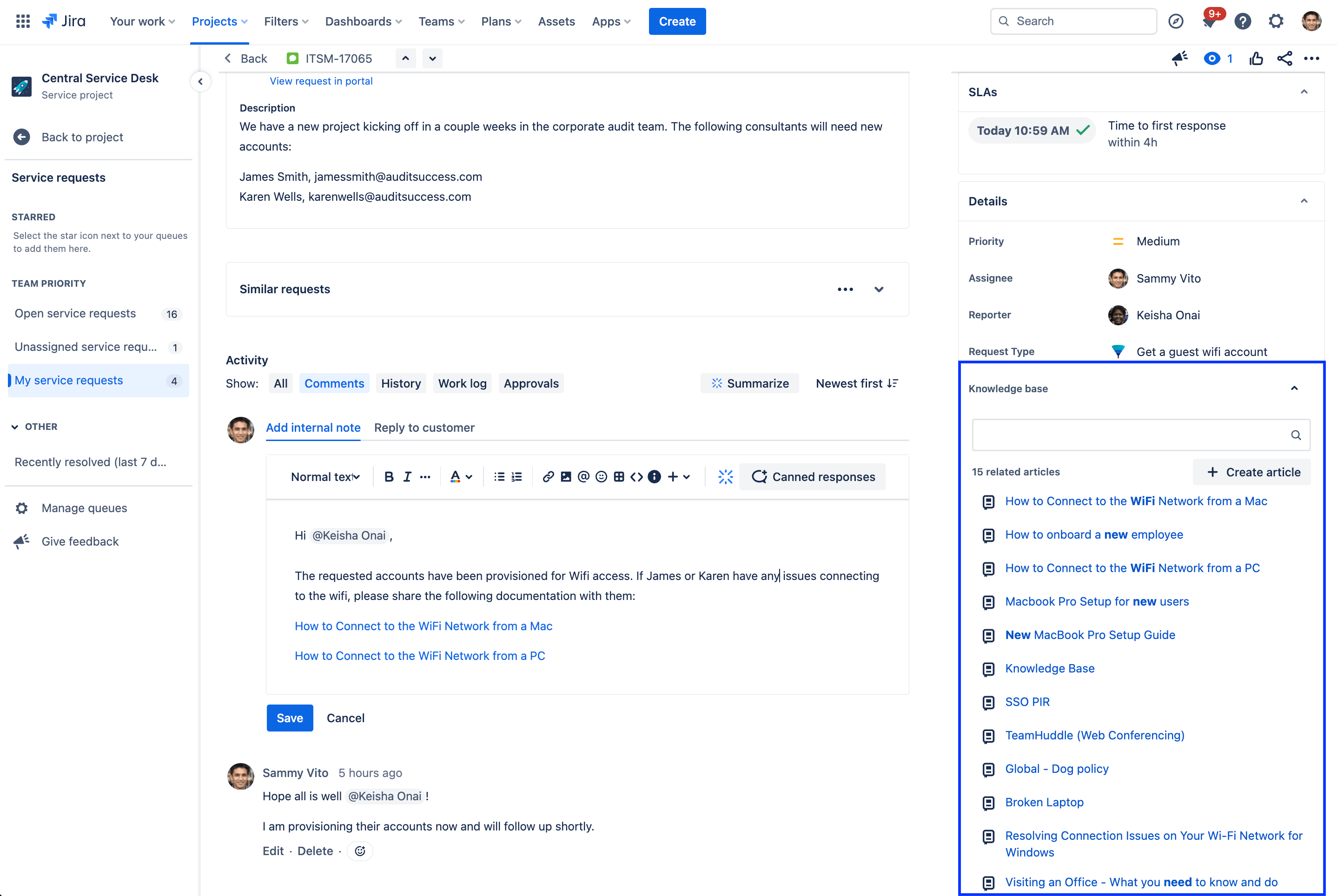
Knowledge articles related to the current work item will appear in the details section of the work item view and can be shared with customers with a single click. If a related article doesn't appear, you also have the option to manually search for an article or create a new article directly from the work item.
Voorspellende toewijzing van agents en @-vermeldingen
Finally, collaboration is all about pulling in the right person at the right time to complete a project or move it forward. With predictive user pickers in Jira Service Management, smarts recommends a list of people to bring into a work item by knowing who you regularly work with and what you’re currently working on. Quickly assign an agent to a work item by selecting the assignee field, or use @ to display a list of users who can potentially help with resolving a work item.
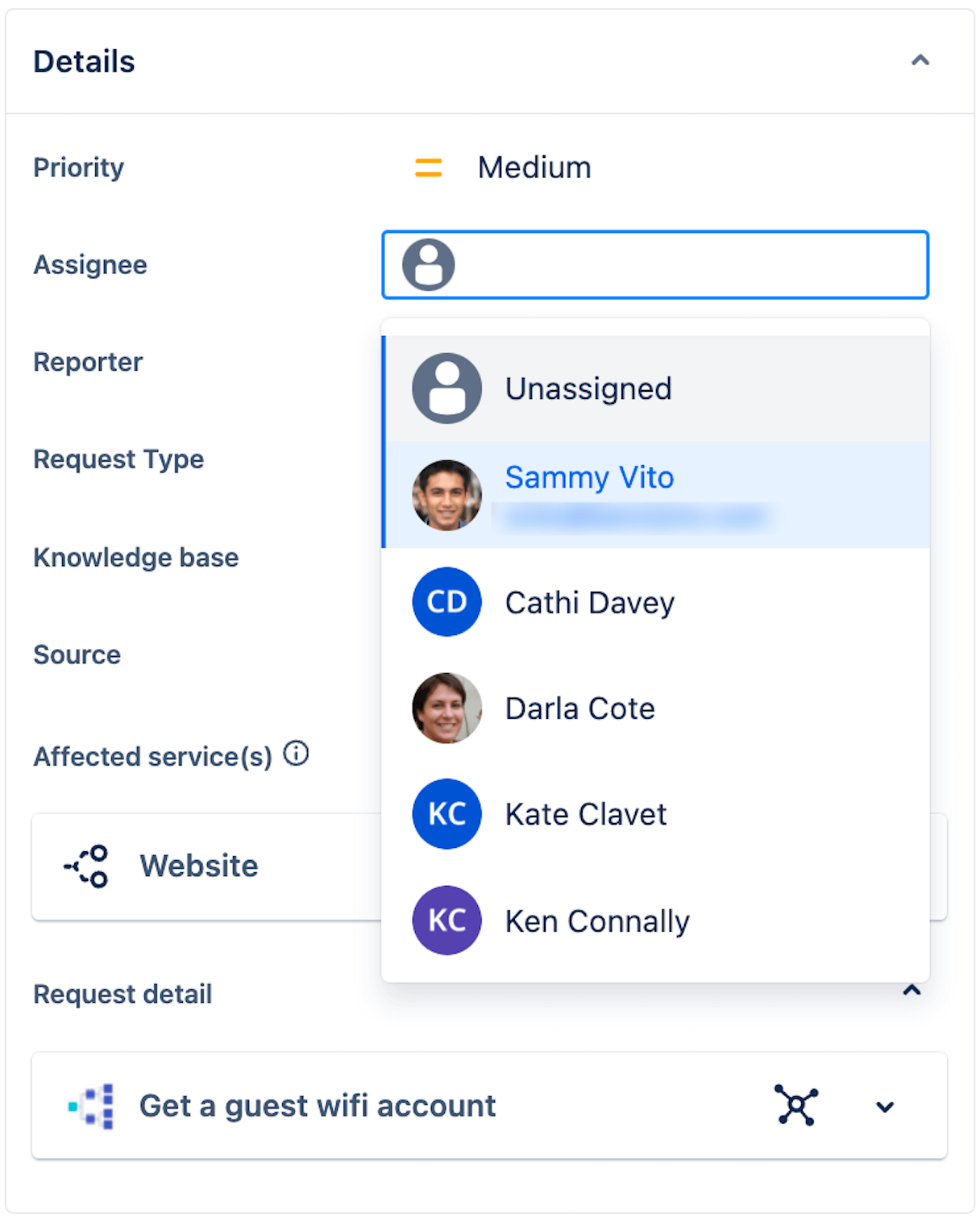
Door te leren van gedrag uit het verleden kan smarts de vijf meest waarschijnlijke uitvoerders voorspellen met een nauwkeurigheid van 86 procent.
Aan de slag
Enterprise Service Management
Handige tips
Formulierontwerp